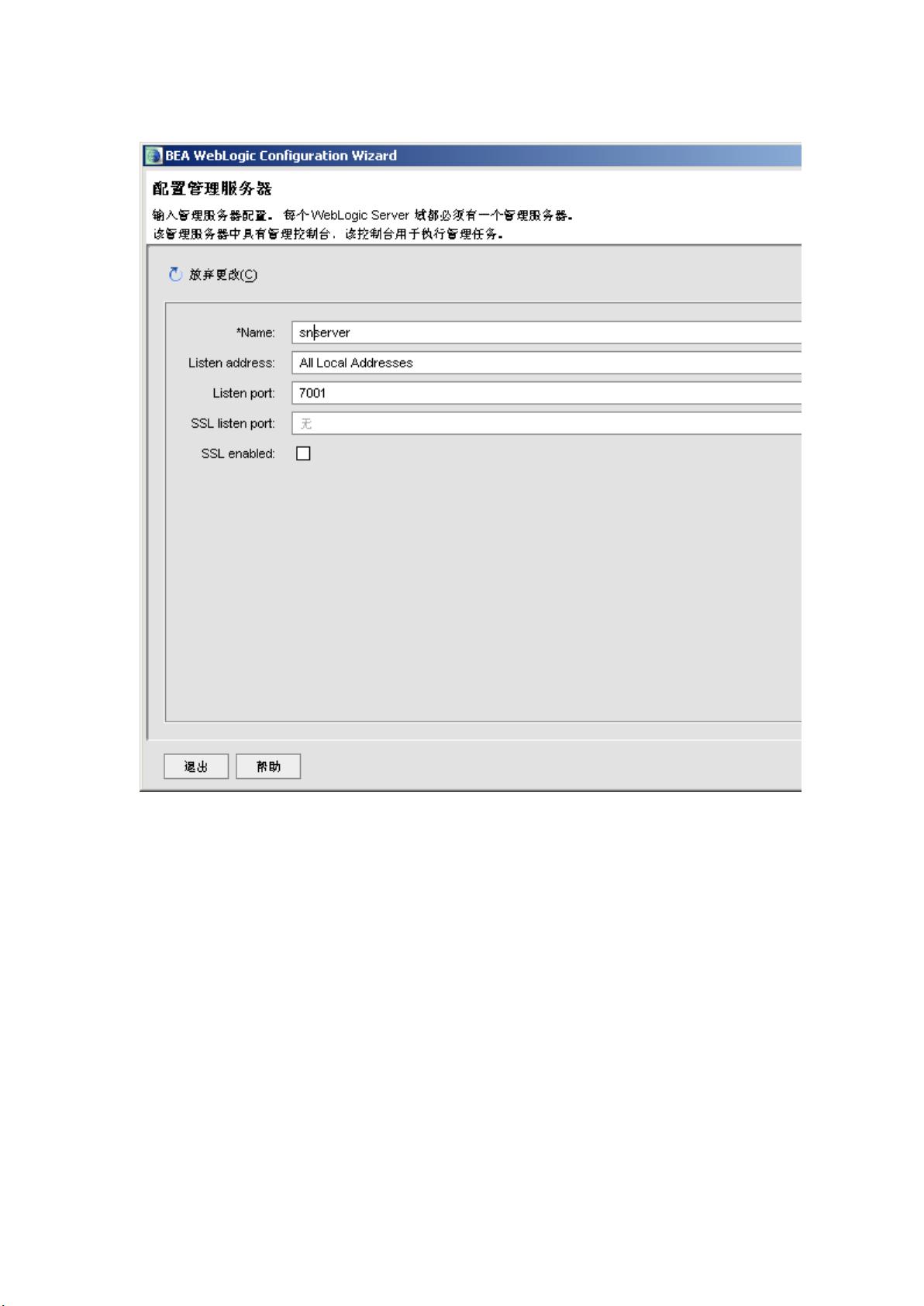Weblogic 8.1 安装与配置指南
需积分: 10 176 浏览量
更新于2024-07-24
收藏 1.51MB DOC 举报
"Weblogic_8.1的安装与配置文档详细介绍了如何在Windows操作系统上安装和配置Weblogic Server 8.1。该过程包括启动安装文件、选择安装组件、配置服务器域以及设置管理用户和密码等关键步骤。文档还包含了配置后的简单测试方法,以验证Weblogic Server是否成功启动和运行。"
WebLogic Server是由BEA Systems(后被甲骨文公司收购)开发的一款企业级应用服务器,主要用于部署和管理Java EE应用程序。WebLogic 8.1版本是其较早的一个版本,但仍然包含了许多核心功能,如JMS(Java消息服务)、EJB(企业 Bean)支持和JDBC(Java数据库连接)数据源。
**安装过程**
1. **启动安装**: 使用platform814_zh_CN_win32.exe安装文件开始安装,用户需接受BEA的许可条款。
2. **选择BEA主目录**: 用户可自定义BEA软件的安装路径,例如选择D:\bea。
3. **组件选择**: 用户可以选择全部安装或自定义安装,通常包括WebLogic Server、WebLogic Workshop、WebLogic Portal和WebLogic Integration等组件。
**配置过程**
1. **启动配置向导**: 通过"开始"菜单,找到BEAWebLogicPlatform8.1的Configuration Wizard。
2. **新建配置**: 选择“新建Weblogic配置”,并选择“Basic WebLogic Server Domain”。
3. **自定义配置**: 可以自定义服务器名称(如改为snserver),以及其他相关设置。
4. **配置管理用户**: 设置管理用户名和密码,以及是否创建样例应用。
5. **选择JDK**: 选择Java JDK,可以使用BEA自带的JDK。
**测试配置**
1. **启动WebLogic Server**: 按照指定路径启动配置好的snserver服务器。
2. **验证启动**: 通过CMD窗口显示的信息确认WebLogic Server是否成功启动。
这个文档详细记录了WebLogic 8.1的安装和配置流程,对于初学者或者需要维护旧系统的人来说,具有很好的参考价值。不过需要注意的是,WebLogic的后续版本可能引入了新的特性和改进,因此在实际操作时,应考虑使用最新版本以获取更好的性能和安全特性。同时,由于WebLogic Server涉及到的安全性和复杂性,配置过程中应遵循最佳实践和安全指南,确保系统的稳定性和安全性。
2019-08-20 上传
2018-03-27 上传
2010-06-10 上传
2010-04-23 上传
2009-02-13 上传
2011-10-18 上传
2008-09-10 上传
点击了解资源详情
_清晨
- 粉丝: 5
- 资源: 8
最新资源
- C语言数组操作:高度检查器编程实践
- 基于Swift开发的嘉定单车LBS iOS应用项目解析
- 钗头凤声乐表演的二度创作分析报告
- 分布式数据库特训营全套教程资料
- JavaScript开发者Robert Bindar的博客平台
- MATLAB投影寻踪代码教程及文件解压缩指南
- HTML5拖放实现的RPSLS游戏教程
- HT://Dig引擎接口,Ampoliros开源模块应用
- 全面探测服务器性能与PHP环境的iprober PHP探针v0.024
- 新版提醒应用v2:基于MongoDB的数据存储
- 《我的世界》东方大陆1.12.2材质包深度体验
- Hypercore Promisifier: JavaScript中的回调转换为Promise包装器
- 探索开源项目Artifice:Slyme脚本与技巧游戏
- Matlab机器人学习代码解析与笔记分享
- 查尔默斯大学计算物理作业HP2解析
- GitHub问题管理新工具:GIRA-crx插件介绍